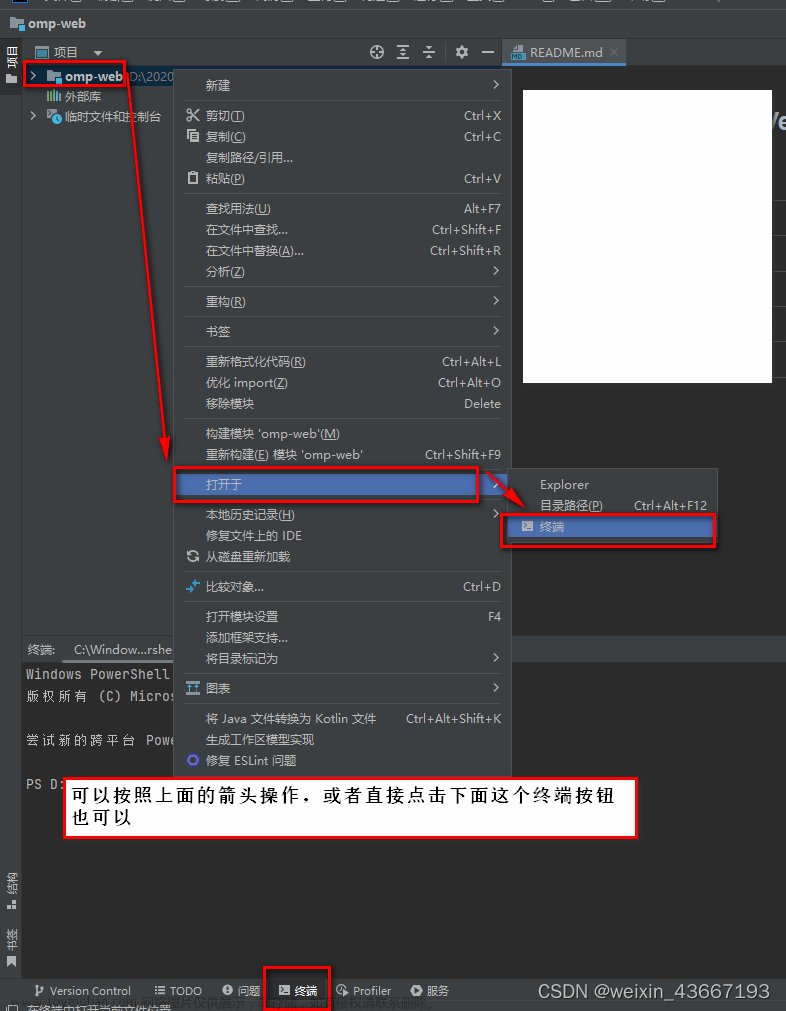本来想把unity项目的源码上传上gitee啊,但是那个项目有1个多G,还是个半成品,要是写完,都不知道行不行
正常的上传
所用到的命令:
1、 git init 初始化,创建本地仓库
2、 git add . 添加到本地仓库
3、 git commit -m "注释" 添加注释
4、 git remote add origin 仓库地址 连接远程仓库
5 、git pull --rebase origin master 同步仓库内容
6、git push -u origin master 上传到远程仓库
然后就在需要上传的文件夹中右键Git Bash Here,打开git

接下来,输入 git init 进行初始化

输入git add .,添加该文件夹下的所有文件到本地仓库,注意add和. 之间有空格。".“表示添加所有文件,如果想要添加个别文件可以把”."替换为相应文件名。
但是我这里是想上传所以文件,所以直接 git add. 等待一段时间,缓存结束
输入git commit -m '注释’,git commit -m作用为提交暂存区的文件(也就是上一步添加的文件),后面双引号内可以填写关于提交的注释信息。

添加远程仓库
这个需要先建一个仓库,输入git remote add origin +"仓库地址"命令,建立本地仓库与远程仓库的关联,指令后面的地址为仓库的地址。

输入git pull -- rebase origin master命令,将远程仓库的内容合并到本地仓库。如果远程仓库为空可以跳过这一步,如果远程仓库不为空,则必须进行这一步,否则会报错。
然后发现我的http仓库配错了
git remote -v ,查看当前配置的协议
git remote remove origin ,删除之前的协议
git remote add origin https://xxx.com/xx/xx.git ,新增协议
git remote -v ,查看当前配置的协议

然后,重新拉取git pull -- rebase origin master

接着报错,大意就是不支持合并无关的历史记录
git pull origin main --allow-unrelated-histories解决

最后,上传,输入git push -u origin master命令,将本地仓库的文件推送到已经建立关联的远程仓库master分支中。

然后就开始报错了,大于500的文件不能这样上传,改用ssh,不过这个协议用之前需要配置秘钥
git remote -v ,查看当前配置的协议
git remote remove origin ,删除之前的协议
git remote add origin git@xxx.com/xx/xx.git ,新增协议
git remote -v ,查看当前配置的协议

到gitee仓库查看

除此之外还有一个问题,就是本地初始化的时候是main,但是gitee仓库上是master导致无法拉取,只需要改一下配置:
git config --global init.default Branch master就可以了
 文章来源:https://www.toymoban.com/news/detail-471798.html
文章来源:https://www.toymoban.com/news/detail-471798.html
完结撒花!文章来源地址https://www.toymoban.com/news/detail-471798.html
到了这里,关于git上传大大大文件项目好折磨人的文章就介绍完了。如果您还想了解更多内容,请在右上角搜索TOY模板网以前的文章或继续浏览下面的相关文章,希望大家以后多多支持TOY模板网!